Apelarea echipei:
MulTEx-grup Special-Lucrul cu rezumat -Size de celule ca și în sursă
La crearea unui nou tabel sumar (fila Inserare (Insert) -Svodnaya tabel (Tabel pivot)) un format comun al numerelor atribuite câmpurile implicite, chiar dacă datele sursă, pe baza cărora se construiește tabelul de sinteză, alte formate:
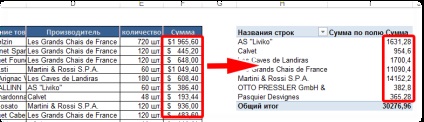
Modul standard de a aduce formatele de numere în rezumat la același ca și în sursă nu este, cu excepția cazului în care faceți totul manual. Comanda Format Cells ca și în sursă vă va ajuta să faceți acest lucru rapid și ușor. Tot ceea ce este necesar - este de a selecta orice celulă din tabelul pivot, du-te la grupul fila de MulTEx -Work speciale cu celulele -Format consolidate în sursa:
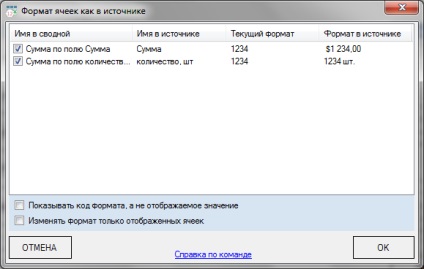
Caseta de selectare indică câmpurile pentru care doriți să modificați formatul. După ce faceți clic pe OK, formatele vor fi modificate la cele utilizate în sursă.
Câmpul formularului afișează toate câmpurile numerice disponibile afișate în tabelul rezumativ. Următoarele informații sunt disponibile pentru fiecare câmp:
-
Numele în rezumat este numele coloanei utilizate în tabelul rezumativ
Numele din sursă este numele coloanei din sursa de date din care a fost creată această coloană în tabelul rezumativ
Formatul curent - afișează formatul celular atribuit curent pentru această coloană în tabelul pivot
Sursa Format - afișează formatul celular pentru această coloană atribuită celulelor din sursa de date
Afișați codul de format, nu denumirea acestuia, controlează numai afișarea formatului câmpurilor din formular. În mod implicit, formatele de câmp sunt afișate ca și în cazul în care acestea au fost aplicate la celula cu numărul de 1234. Dar, dacă este selectată opțiunea, pentru fiecare domeniu în forma va fi afișat codul de format, se pare pentru Excel:
Afișarea unui cod format în format numeric poate fi utilă utilizatorilor mai sofisticați pentru a compara formatele complexe și pentru a înțelege dacă trebuie să fie schimbate.
Modificați formatul numai a celulelor afișate - dacă este setat, noul format va fi aplicat numai acelor celule ale tabelului rezumativ care sunt afișate la momentul executării comenzii. De exemplu, rezumatul afișează sumele pentru fiecare lună:
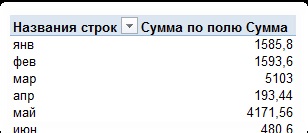
Dacă aplicați o comandă cu caseta de selectare pentru a modifica formatul numai a celulelor afișate. formatele vor fi celule fixate rigid exact pentru acest nivel (luni) și Degrupeaza câmpuri sau adăugați rânduri la altul (de exemplu, câmp producător) formate nu va fi extins la acesta, cu toate că valorile se aplică în continuare cu Valoarea câmpului:
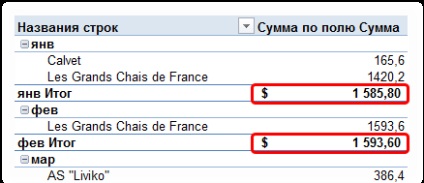
Dacă dezactivați caseta de validare, formatele se vor aplica tuturor valorilor câmpului, chiar dacă rezumatul va fi rearanjat ulterior sau vor fi adăugate nivele noi:
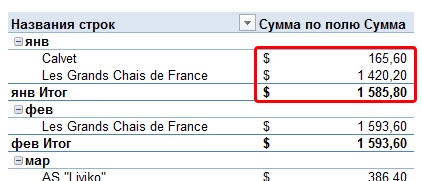
Articole similare
Trimiteți-le prietenilor: